Windows10系统之家 - 安全纯净无插件系统之家win10专业版下载安装
时间:2019-06-28 11:51:48 来源:Windows10之家 作者:huahua
win10无线连接出现黄叹号怎么办?最近有位in10的用户向小编反馈,电脑的网络是正常的,但在右下角的任务栏中却莫名的出现一个黄色感叹号,鼠标放上去显示络网无连接,却令人感到非常的困惑。不知如何解决的用户,可参照以下的方法进行操作。
在日常工作中所遇到的每个问题,都有着相对应的原因以及相互的解决方法,这只不过是需要我们在其中进行不断的探索解决该问题的解决方法。那么win10无线连接出现黄叹号怎么办呢?有此问题的用户,接下来就让小编教你解决教程吧。
无线连接出现黄叹号怎么办:
1、 当Win10网络连接受限或出现黄色感叹号时,右击任务栏“网络连接”图标,从其右键菜单选择“网络和共享中心”。

2、待进入“网络和共享中心”界面后,点击窗口左上角的“更改适配器设置”按钮,如图所示:

3、此时将打开“网络连接”窗口,右击“网络受限”的连接,从其右键菜单中选择“禁用”项。#f#
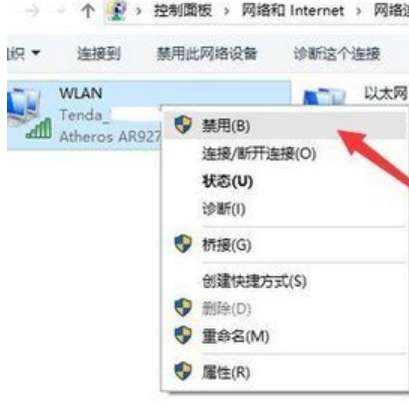
4、待对应的网络连接图标被禁用后,再次右击此网络连接,从其右键菜单中选择“启用”项。
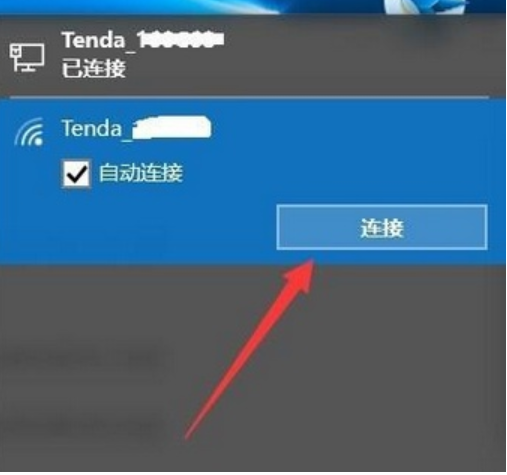
5、此时对于“本地连接”而言,将自动从网关获取IP地址并进行连接。而对于“无线网络”而言,则需要点击任务栏右下角的“网络连接”图标,从打开的扩展面板中点击“连接”按钮,此时就会发现网络连接正常。
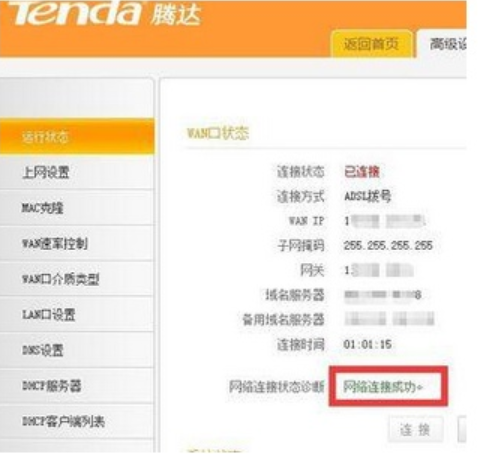
6、当然,导致“网络连接受限”或“无权限访问网络“问题的原因是多方面的。
当出现此类问题时,需要检测一下路由器是否可以正常连接到互联网,在路由器Web管理界面中,确保“网络连接正常”。否则就需要检测路由器端设置。
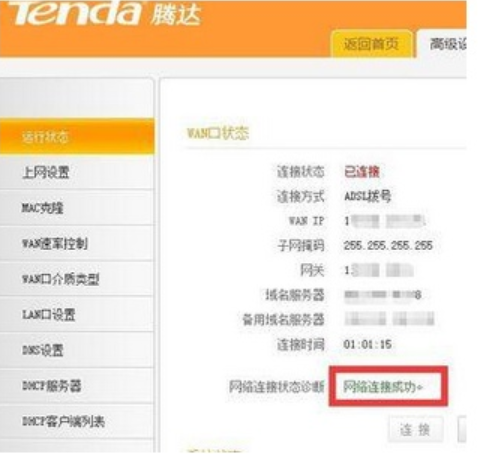
7、此外还可以使用“360LSP修复工具”来修复网络故障。利用此工具可实现修复LSP协议,解决无法正常上网的问题。
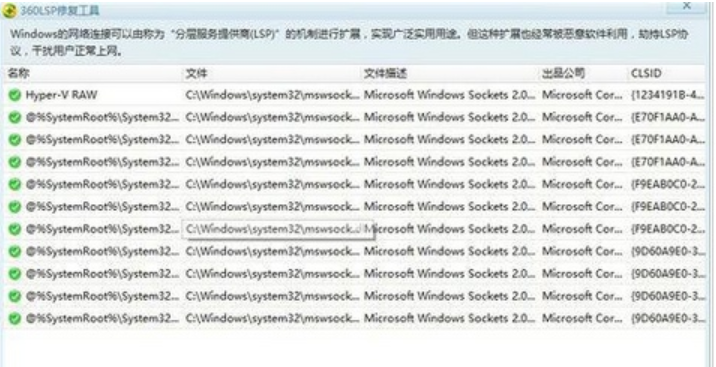
相关文章
热门教程
热门系统下载
热门资讯





























